Apps
Cómo activar el tema oscuro del buscador de Google en tu PC
Una ayuda más para poder navegar con menos brillo en la pantalla de tu PC
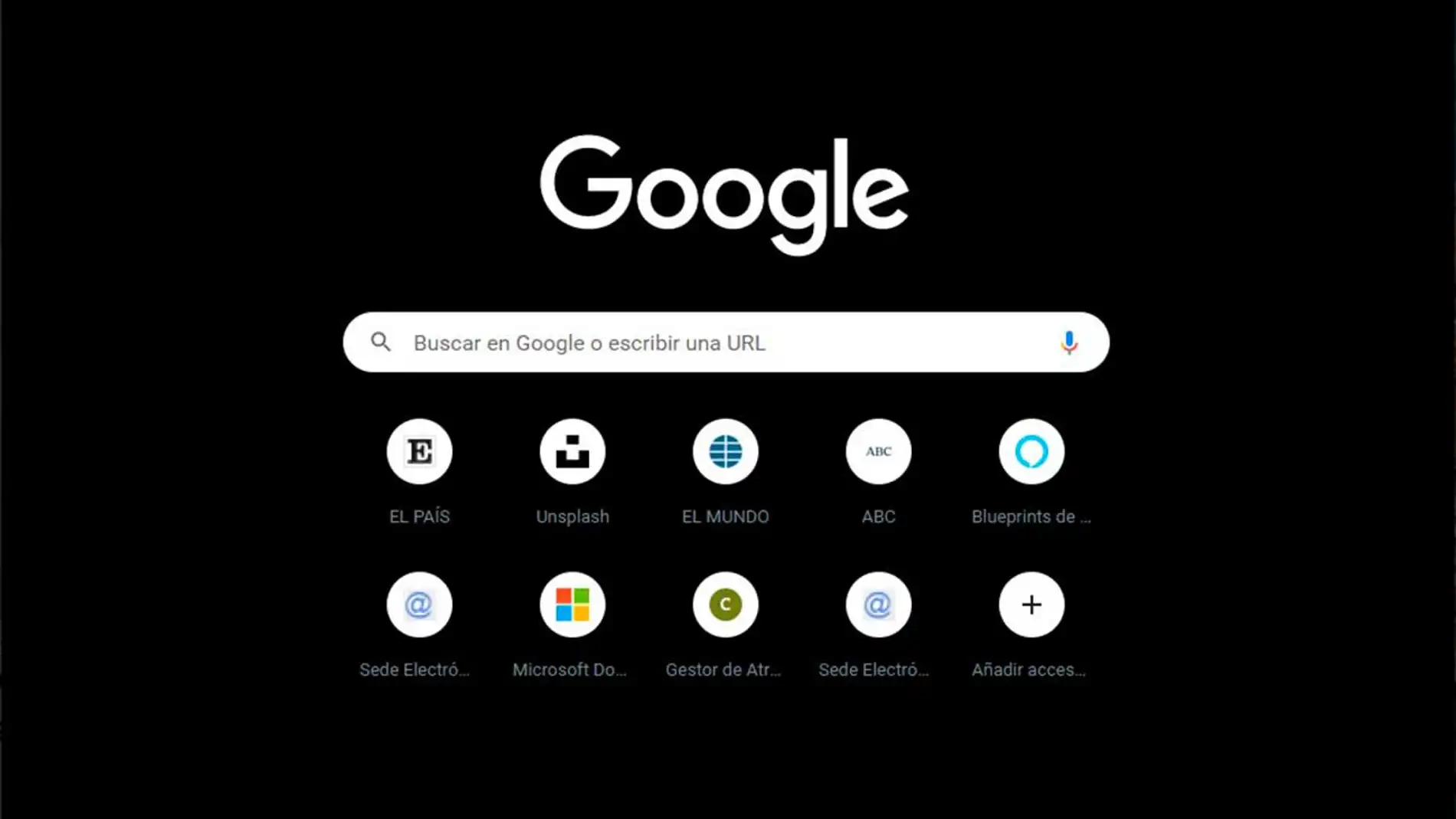
Publicidad
Hemos hablado mucho del modo oscuro y de sus beneficios y
una vez más lo haremos para explicar cómo activar este modo en el buscador de
Google en nuestro PC. A continuación, te contamos cómo activar en la versión de
escritorio del buscador de Google.
Tema oscuro del buscador de Google
Algunos dispositivos permiten configurar el modo oscuro en
sus pantallas, para ello tan sólo accedemos los ajustes y seleccionamos el uso
que queremos hacer. Como es el caso de Windows en el que también es posible
activarlo accediendo a las opciones de configuración, o bien haciendo una
búsqueda desde la barra de barra de tareas de Windows tecleando “modo oscuro”. Pero
además de esto, algunas herramientas, como el propio buscador de Google, ya cuentan con uno, a
pasar de que en el sistema estemos usando del tema claro. Para ello debemos
acceder a los ajustes de configuración del navegador.
- Para activarlo abre una nueva ventana en el navegador de Internet, en la barra de búsqueda teclea www.google.com para acceder a la página principal de búsqueda de Google.
- Una vez realizamos una búsqueda, como por ejemplo "tema oscuro", veremos cómo en la ventana además de los resultados de esta nos parece junto a la barra de búsqueda un menú que incluye el botón de iniciar sesión, el icono de las aplicaciones de Google y un icono con forma de rueda dentada que da acceso a la configuración, este aparece tu versión es compatible.
- Al pulsar sobre el icono de configuración, se despliega una nueva ventana flotante desde la cual activaremos el modo oscuro dentro de la ventana del buscador.
- Y del mismo modo también podemos desactivarlo en cualquier momento.
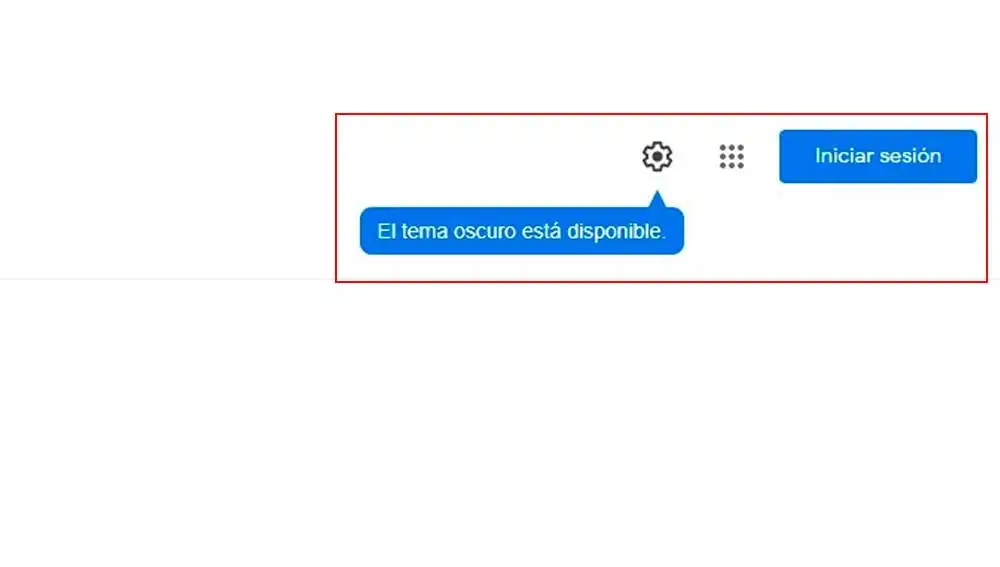
Cuando activamos el modo oscuro automáticamente el fondo de la página web cambia adquiriendo un tono negro y a partir de ese momento podemos ver cómo los textos ahora son de color blanco. Aunque se mantendrá el diseño actual del resto de la ventana, pues no cambia el color de la cabecera de esta donde se encuentra la barra de direcciones y el resto de las opciones de configuración de la ventana del navegador.
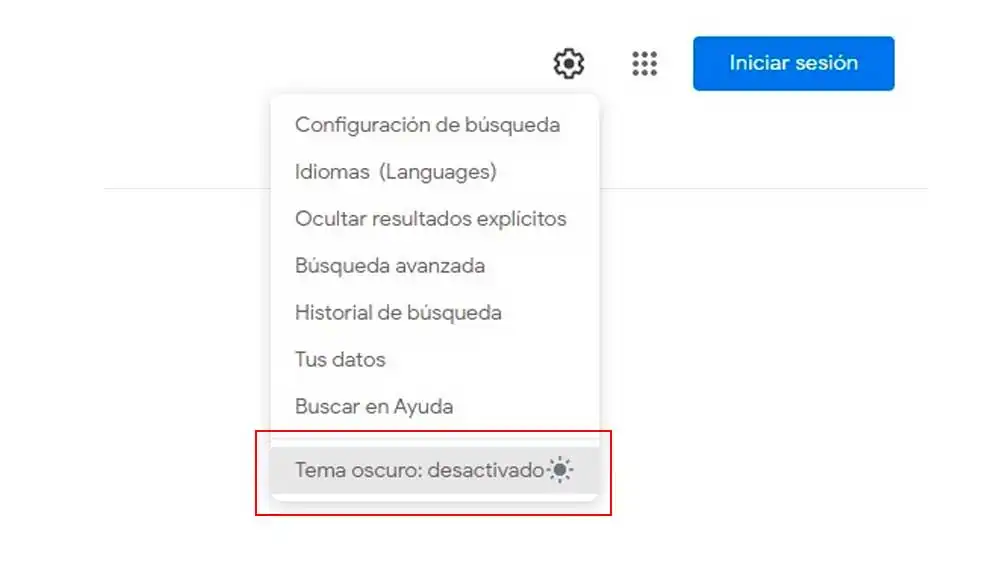
Puesto que no hay que confundir el aspecto de la ventana o tema con el modo oscuro de la página del buscador, pues se trata de algo muy distinto que puede llevar a confusiones. Ya que, si activamos el tema oscuro del navegador, conseguimos cambiar el aspecto de la ventana en sí y no de su contenido como sí sucede cuando lo activamos directamente en la página del buscador. Un error frecuente ya que al elegir el tema oscuro o Just Black del navegador cambiará el aspecto de la ventana a negro y el resto de página conservará el fondo blando con los textos en negro.
Con el modo oscuro, se consigue reducir considerablemente el brillo de la pantalla y una mejor legibilidad en lugares donde la iluminación es muy baja, Evitando de este modo la temida luz azul que tanto puede llegar a fatigar nuestros ojos. Además de esto si el monitor de nuestro ordenador es AMOLED u OLED conseguiremos un menor gasto de energía.
Publicidad





